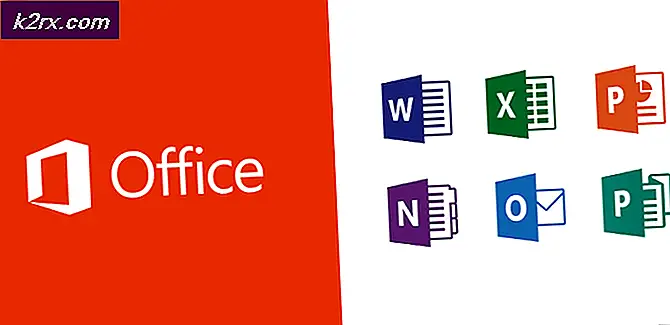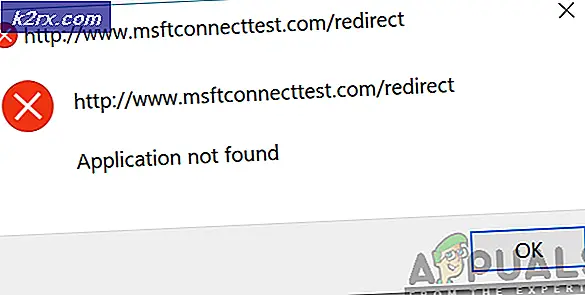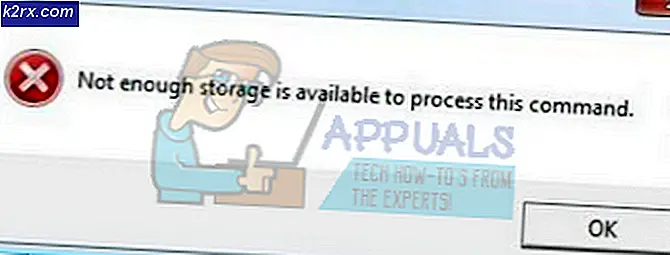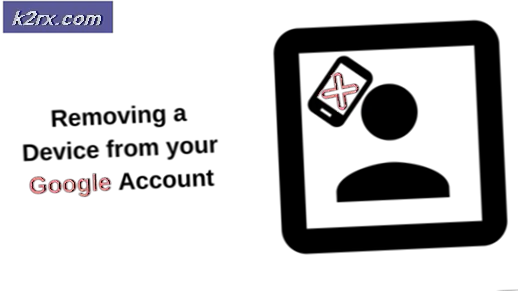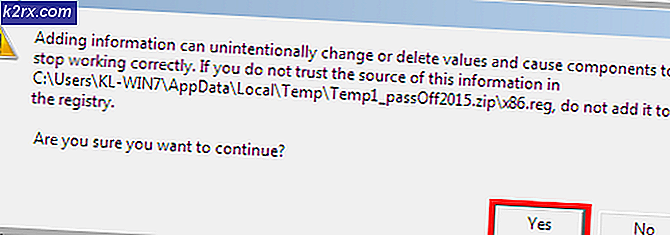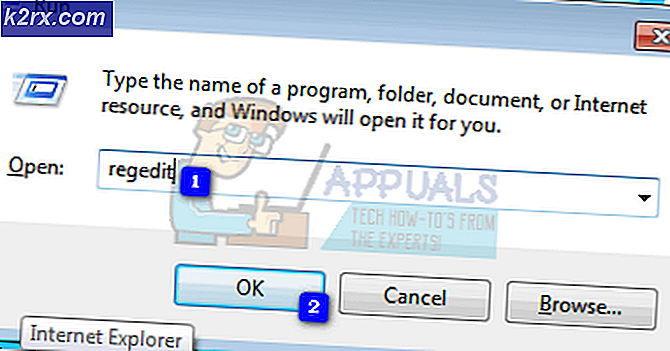Kunde Diablo III inte initiera D3D? Enkla fixar
”Diablo III kunde inte initiera D3D. Klicka på OK för att försöka igen”-Fel uppstod när du försökte starta det och orsakas på grund av inkompatibilitet med dators programvara. Det kan också vara resultatet av en överklockning på monitorn bortom dess kapacitet.
Vad som orsakar "Diablo III kunde inte initiera D3D. Klicka på OK för att försöka igen ”Fel?
Efter att ha undersökt frågan fann vi att orsakerna var:
Efter att ha förstått orsakerna kommer vi nu att gå vidare mot lösningarna.
Lösning 1: Uppdateringsfrekvens för bildskärm
Om du har överklockat uppdateringsfrekvensen för din bildskärm över gränsen som stöds kan detta fel utlösas på grund av att grafikprocessorn inte kan köra en högre hastighet än den som stöds av bildskärmen. Därför rekommenderas det starkt att du ångra några ändringar som har gjorts till Uppdateringsfrekvens och återgå till den normala gränsen. Du kanske har använt en fristående programvara för att uppnå en högre uppdateringsfrekvens eller GPU-programvaran som medföljer drivrutinerna.
Lösning 2: Inaktivera spel-DVR
Game DVR kan orsaka vissa kompatibilitetsproblem med spelet på grund av vilka vissa aspekter av spelet kanske inte kan startas. Därför kommer vi att inaktivera Game DVR i detta steg. För det:
- Tryck “Windows” + "Jag" samtidigt för att öppna inställningarna.
- Klicka på “Spel” och välj “Game Bar” från vänster panel.
- Klicka på växla för att stänga av den.
- Kolla upp för att se om problemet kvarstår med spelet.
Lösning 3: Startar i 32-bitarsläge
Ibland kanske spelet inte kan starta i 64-bitarsläget, därför kommer vi i detta steg att starta Diable III i 32-bitarsläget. För det:
- Öppna Blizzard-klienten och välj Diablo 3.
- Klicka på "Alternativ" i det övre vänstra hörnet och välj "Inställningar".
- Klicka på "Spelinställningar" alternativ.
- Kontrollera “Starta 32-bitars klienten” alternativ.
- Klicka på "Gjort" och starta om spelet.
- Kolla upp för att se om det löser problemet med spelet.
Lösning 4: Kör i vindläge
Ibland kan körning av spelet i "Windowed Fullscreen" -läge istället för "FullScreen" -läget eliminera problemet och starta spelet normalt. I det här steget kommer vi därför att köra spelet i Windowed FullScreen-läge. För det:
- Öppna klient och välj Diablo 3.
- Klicka på "Alternativ" och välj "Spelinställningar".
- Kontrollera “Ytterligare kommandorad” rutan och skriv in följande kommando.
-fönster
- Klicka på "Gjort" och lansera spelet.
- Spelet startar i fönsterläge, du kan ändra skärminställningarna till “Windowed helskärm” från inställningar i spelet för en bättre upplevelse.